Живой звук. Часть 3
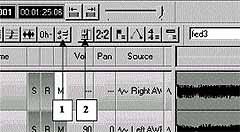
Е сть такая болезнь - патологическая аккуратность. Вот, например, мой знакомый, как только покупал новый Audio CD (примерно 1 раз в месяц) перегонял его в МР 3 формат. Причем кодер после кодировки деинсталлировал. На мой вопрос он отвечал: "Для аккуратности". "Почему же Windows после каждого сеанса на удаляешь?" - не успокаивался я. А он: "Лень!". "Так ты еще и лентяй", - подумал я.
Сегодня мы снова пропустим этап обработки и вернемся в CakeWalk (надеюсь, вам он сильно не мешал). Поговорим о предпоследнем этапе работы - завершающем сведении.
Но прежде чем начать, я хочу вернуться во второй номер рубрики (КГ #33). Там упоминается, что кнопка General включает тест вашей платы. На самом деле General - это целый раздел, а за тест отвечает кнопка Wave Profiler... (приношу свои извинения за допущенную оплошность).
Итак, допустим, весь материал обработан с использованием Sound-редакторов (Cool Edit, Sound Forge и др.). Разобьем весь процесс на две части.
Сведение по времени. Эту часть работы, вследствие ее тривиальности, можете поручить даже своему младшему брату. Итак, для начала вставим материал (он представляет собой звуковые файлы с расширением.wav) обратно в CakeWalk. Для этого выделите свободный трек CakeWalk и выберите нужный вам файл в разделе Insert> Wave File..> имя вашего файла. Тут есть один нюанс: некоторые версии программы иногда не желают вставлять файлы, оправдываясь тем, что рабочий диск заполнен, при этом на диске места достаточно для Quake 2. В этом случае попробуйте переименовать ваш файл (вне программы CakeWalk) таким образом: допишите в начало имени два слова "Tool Copy" и повторите попытку. Дело в том, что имена своих служебных файлов программа начинает именно с этих слов.
Кстати, чтобы экспортировать какой-нибудь трек (или несколько треков, вплоть до всей песни) в обычный звуковой файл, выделите трек и выберите Tool> Export Audio> имя файла.
Единственное, в чем нужно проконтролировать работу брата, так это в том, чтобы вставляемые стерео-треки не были сдвинуты левый относительно правого (даже незначительный сдвиг может серьезно исказить стерео-пространство). Обычно это происходит при перемещении их по отдельности после вставки, поэтому двигайте их лучше одновременно.
Второй этап - сведение по уровню. Эту часть работы можно доверить знакомому профессиональному звукооператору. Но если треков много (около 40), то доверять ее кому-либо я не советую (это достаточно ответственная работа).

Вся трудность тут в том, что уровень каждого инструмента может меняться по ходу композиции. Другими словами, это уже творческий процесс со всеми вытекающими. Однако основные правила есть и здесь:
1. Ни один инструмент не должен раздражать слушателя. Альбом, ведь, предполагает неоднократное прослушивание, и подобные огрехи (если они имеются) все равно когда-нибудь всплывут.
2. Основные инструменты (вокал, ударные, соло-инструменты, бас-гитара и т.д.) должны четко фиксироваться. На этом этапе главное не свести на нет все отвоеванное с помощью панорамирования. В то же время заполняющие инструменты (обычно это фоновый синтезатор) должны уплотнять звук, но при этом быть не очень заметными (послушайте, например, "I Find Out" группы Halloween).
3. Композиция не должна содержать звуковых провалов.
Советов можно давать множество, но все же основным вашим помощником останется ваш слух, а учителем - опыт.
Теперь о самой технике. Громкость трека задается в поле "Vol", в поле "Pan" задается положение источника на панораме: "0" - слева, "127" - справа (понятно, что задаются и промежуточные значения).

Вы также можете воспользоваться виртуальными микшерами программы (в количестве двух). Кнопки 1 и 2 по рисунку 1 отвечают за включение сих агрегатов.
Сами микшеры показаны на рисунках 2 и 3. Каким из них пользоваться, выбирайте сами.
Кнопка #3 включает запись изменений уровней громкости и панорамы в течение всей песни (другими словами, вам не придется каждый раз при воспроизведении менять уровни звука в том или ином месте, это достаточно сделать один раз). Кнопка #4 отображает перемещение регуляторов, если они были записаны кнопкой #3 (вспомните, как мы поражались, когда видели по телевизору "умный" микшер, который сам все регулирует. Чтобы такое увидеть, нажмите обе кнопки одновременно). #5 включает режим настройки внешнего вида микшера. #6 - менеджер каналов, в котором можно указать, какие каналы отображать, а какие нет. Общий уровень (при перегрузках смешанного сигнала) можно менять регуляторами, показанными справа. Вообще-то, изначально их только два. Другие два появились после инсталляции программы Virtual Audio Cable (о ней мы еще поговорим). #7 - включение индикаторов уровня при воспроизведении.
"Ух ты, как настоящий микшер!" - скажете Вы и ошибетесь. Дело в том, что в аналоговом микшере любой параметр (например, громкость) меняется сразу после изменения положения соответствующего регулятора. В виртуальном же аналоге реакция на подобные манипуляции пропорциональна производительности компьютера. Например, увеличение громкости произойдет не сразу после перемещения регулятора, а спустя некоторое время (около 1 секунды). Однако, если изменения были записаны (кнопка #3 была включена), то при последующем воспроизведении компьютер будет заранее готовиться к ним, и синхронность восстановится.
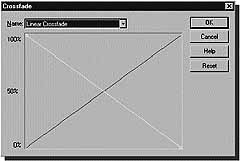
Пользоваться данным режимом очень удобно, однако не очень мощный компьютер при воспроизведении может начать капризничать (особенно, если количество каналов порядка 40). Тут уж, как говорится, не судьба. В этом случае придется управлять громкостью и панорамой на статическом уровне (при этом придется пожертвовать временем и местом на диске). Для этого к вашим услугам меню Edit> Audio.
3 dB Louder - усиление выделенной области на 3 децибела.
3 dB Quieter - ослабление выделенной области на 3 децибела.
Crossfade... - взаимосвязанное изменение громкости в двух выделенных каналах. На рисунке 4 показан вариант эффекта, когда звук постепенно переходит из одного канала в другой. Пользуясь мышкой, можно нарисовать любой график перехода (об этой функции я упоминал в предыдущем выпуске рубрики).
Fade/Envelope... - изменение уровня по огибающей в выделенных каналах.
Кроме того, программа CakeWalk (видимо, самокритично оценивая свои возможности по обработке звука) позволяет непосредственно обрабатывать материал с помощью установленных на компьютер звуковых редакторов. Для этого выделите трек и выберите Tool> Ваш звуковой редактор.
Ну, пожалуй, и все на сегодня. В следующий раз поговорим о преобразовании композиции в обычный стерео-файл и придании ему студийного блеска.
Федор Трухачев
Компьютерная газета. Статья была опубликована в номере 35 за 1999 год в рубрике мультимедиа :: разное


